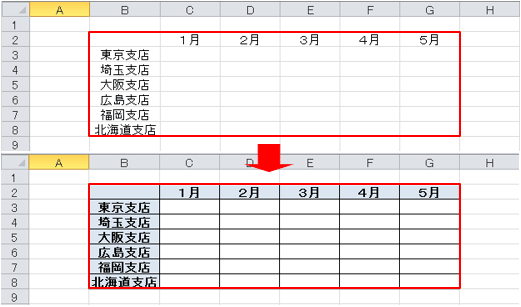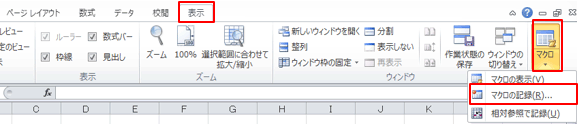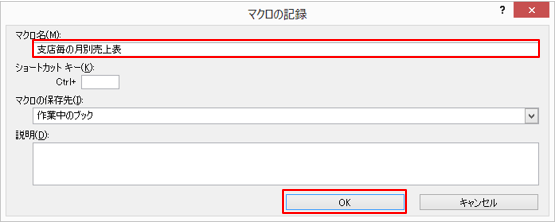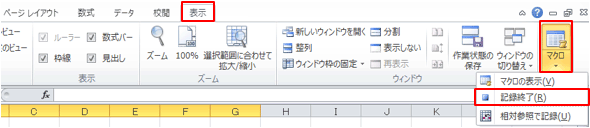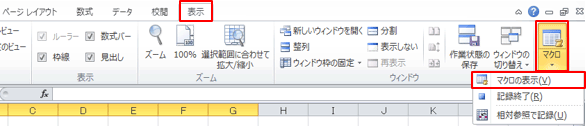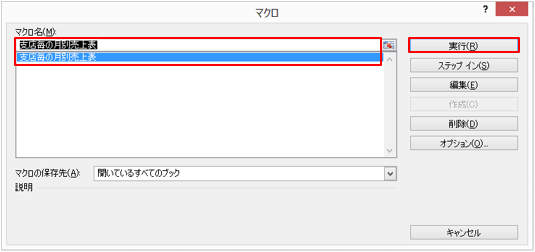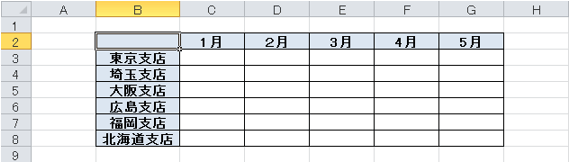ここから本文です
仕事とキャリアのプチまなび:業務に使えるコワザ〜OA豆知識〜
Excel マクロの機能◆Excel2010:マクロの自動記録下記の上の表に「罫線」・「太文字」・「項目に色を付ける」のマクロを記録します。
・Excel2010:マクロの記録開始「表示」−「マクロ」をクリックし、「マクロの記録」を選択。 ※記録中は、Excelの操作ほとんどが記録されます。不要な操作はしないように注意しましょう。
「マクロの記録」のダイアログボックスが表示されたら、「マクロ名」に登録したい名前を入力し、(ここでは「支店毎の月別売上表」と入力)「OK」をクリック。 ※そうすることでマクロの記録がスタートします。
一連の操作が完了したら、「表示」−「マクロ」をクリックし、「記録終了」を選択。
・Excel2010:マクロの実行マクロを記録したエクセルを開いて「表示」−「マクロ」をクリックし、「マクロの表示」を選択。 ※マクロはデフォルトの場合、作業中のブックに保存されます。しかし、別のブックに保存されているマクロを実行することもできます。別のブックに保存されているマクロを実行する場合、マクロが保存されているブックを開いておく必要があります。
「マクロ」のダイアログボックスが表示されたら、「マクロ名」の一覧から「支店毎の月別売上表」を選択し、「実行」をクリック。
「罫線」・「太文字」・「項目に色を付ける」のマクロが挿入されました。
|
ここからカテゴリ内の共通メニューです